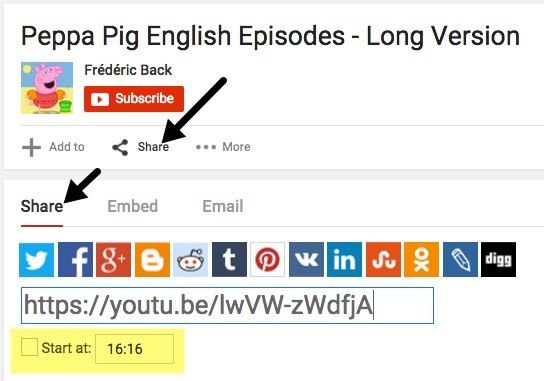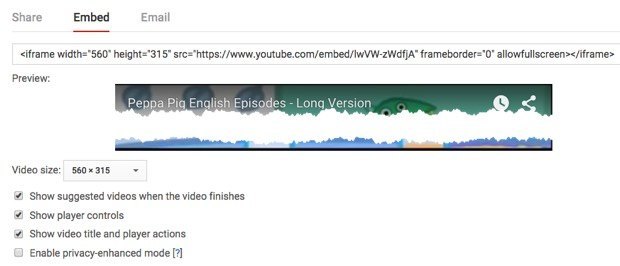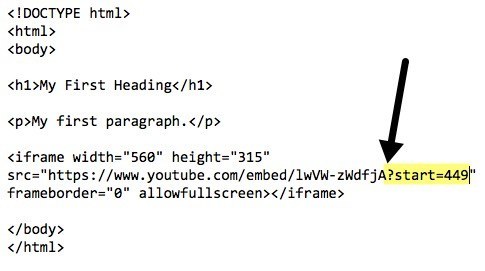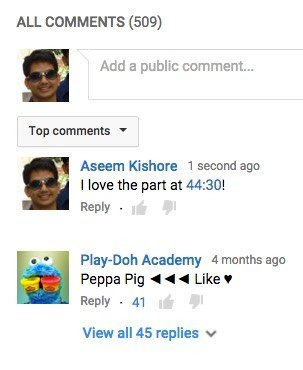Вы когда-нибудь хотели поделиться с кем-нибудь видео на YouTube, но не хотели, чтобы оно начиналось с самого начала? Например, если вы хотите, чтобы кто-то увидел что-то, что происходит на 6 минуте и 23 секунде видео, вам нужно либо позволить ему посмотреть это с самого начала, либо сказать, что ему нужно перейти к этому моменту.
Вместо этого вы можете выглядеть круто и технически подкованно, отправив им ссылку на видео, которое начинается прямо там, где вы хотите. В этой статье я расскажу о трех случаях, когда вы захотите указать отправную точку для видео YouTube: когда вы отправляете ссылку кому-либо, когда вы встраиваете видео YouTube на веб-страницу и когда вы публикуете комментарий к Видео на YouTube.
Обмен ссылками на YouTube
Если вы смотрите видео на YouTube, вы всегда можете просто скопировать URL-адрес в адресной строке и вставить его в электронное письмо или текстовое сообщение. Если вы хотите указать время начала видео, это очень просто, потому что на YouTube уже есть такая возможность.
Нажмите на маленький значок «Поделиться», который находится под кнопкой «Подписаться», и внизу развернется небольшой раздел. Вкладка «Поделиться» уже должна быть выбрана, и вы увидите короткую ссылку на видео YouTube. Ниже вы увидите небольшой флажок Начать с , который вы можете изменить. Введите начальную точку в следующем формате: чч:мм:сс.
Итак, если продолжительность видео составляет 1 час 32 минуты, вы можете ввести 1:14:30, чтобы видео начиналось через 1 час 14 минут 30 секунд. Ссылка изменится, и вы увидите добавленный параметр конец URL: ?t=1h14m30s .
“https://youtu.be/lwVW-zWdfjA?t=1h14m30s”
Обратите внимание, что вы также можете добавить его к обычному URL-адресу, который отображается в адресной строке вашего браузера, как показано ниже, но вместо вопросительного знака вам нужно использовать символ & .
“https://www.youtube.com/watch?v=lwVW-zWdfjA&t=1h14m30s”
Помимо символа амперсанда вы также можете использовать символ хэштега, но только для обычного URL-адреса, а не для короткого URL-адреса.
“https://www.youtube.com/watch?v=lwVW-zWdfjA#t=1h14m30s”
Это практически все способы поделиться ссылкой на YouTube и указать время начала видео. Теперь поговорим о коде для внедрения..
Использование кодов внедрения
Если вы хотите встроить видео на свой веб-сайт, снова нажмите значок «Поделиться», но на этот раз перейдите на вкладку Встроить . По умолчанию вам будет показан только код, который нужно скопировать, но вы можете нажать Показать больше , чтобы просмотреть все варианты.
После того как вы настроили параметры по своему вкусу, скопируйте код и вставьте его в свой HTML-редактор. В коде внедрения нам нужно указать начальную точку, используя немного другой параметр. Вместо добавления ?t= , &t= или #t= в конец URL-адреса нам нужно добавить ?start = .
Вместо того, чтобы указывать время в часах, минутах и секундах, как мы это делали для URL-адресов YouTube, нам нужно вводить время в секундах для кода внедрения. Итак, если вы хотите, чтобы видео начиналось с 7 минут 29 секунд, вам придется немного посчитать. (7*60)+29=449 секунд. Итак, наш параметр будет ?start=429 . Уравнение представляет собой просто количество минут, умноженное на шестьдесят, плюс количество секунд.
Вы добавите этот параметр в конец URL-адреса для встраивания YouTube. Вот пример кода, вставленного в HTML-код моей веб-страницы.
URL-адрес видео в коде внедрения: https://www.youtube.com/embed/lwVW-zWdfjA , который немного отличается от URL-адресов для общего доступа. И наконец, давайте поговорим о добавлении времени в комментарий YouTube.
Комментарии YouTube
Если вы хотите указать точное время в комментарии YouTube, все, что вам нужно сделать, это ввести время, например 13:45. Когда вы это сделаете и опубликуете свой комментарий, время автоматически станет ссылкой, и если кто-нибудь нажмет на нее, видео начнет воспроизводиться с точного времени.
Конечно, ваши комментарии никогда не будут прочитаны всеми спамерами и троллями, но вы можете попробовать! В любом случае, если у вас есть частные видео на YouTube, которыми поделились друзья и родственники, это отличный способ прокомментировать определенную часть видео, не указывая, о какой части вы говорите.
Итак, это все способы, которыми вы можете выбрать отправную точку для видео YouTube, которым хотите поделиться с кем-то еще через текстовое сообщение, электронную почту или веб-сайт. Если у вас есть какие-либо вопросы, не стесняйтесь оставлять комментарии. Наслаждайтесь!.